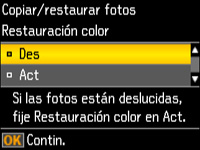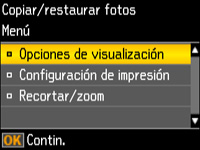- Cargue papel fotográfico en el producto.
- Pulse el
botón
 de inicio, si es
necesario.
de inicio, si es
necesario. - Pulse el botón de flecha izquierda o derecha, seleccione Más funciones y pulse el botón OK.
- Seleccione Copiar/restaurar fotos y pulse el botón OK. Verá esta pantalla:
- Pulse el botón de flecha hacia abajo para seleccionar Act y pulse el botón OK.
- Coloque
hasta dos fotos originales en el producto.
Nota: Pulse el botón de flecha hacia arriba o hacia abajo para ver instrucciones sobre cómo colocar fotos en el producto.
- Pulse el
botón
 de iniciar. Verá esta
pantalla:
de iniciar. Verá esta
pantalla:
- Pulse el botón de flecha izquierda o derecha para desplazarse por sus fotos y mostrar la que desea copiar.
- Pulse el botón + o – para seleccionar una o más copias de la foto (hasta 99).
- Si colocó dos originales en el escáner, pulse el botón de flecha izquierda o derecha para ver el segundo original, luego pulse el botón + o – para seleccionar una o más copias de la foto (hasta 99).
- Para seleccionar ajustes para las fotos, pulse el botón de flecha abajo. Verá esta pantalla:
- Realice
una de las siguientes acciones:
- Para cambiar el ajuste de visualización para la pantalla LCD, seleccione Opciones de visualización, pulse el botón OK y seleccione el ajuste que desea utilizar.
- Para cambiar los ajustes de impresión, seleccione Configuración de impresión, pulse el botón OK y seleccione los ajuste necesarios.
- Para recortar o aplicar zoom a su foto, seleccione Recortar/zoom, pulse el botón OK y pulse los botones de flecha y el botón + o – para ajustar el área de selección y la ubicación.
- Cuando
esté listo para imprimir, pulse el botón
 de iniciar.
de iniciar.